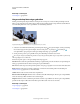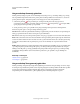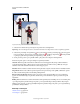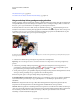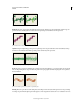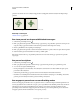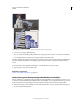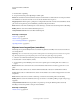Operation Manual
247
PHOTOSHOP ELEMENTS 9 GEBRUIKEN
Tekenen
Laatst bijgewerkt 10/2/2012
Originele afbeelding (links) en na het wissen van de wolken (rechts)
1 Selecteer in het deelvenster Lagen de laag met de gebieden die u wilt uitgummen.
Opmerking: Als u de achtergrond selecteert, wordt deze automatisch een laag wanneer u het tovergummetje gebruikt.
2 Selecteer het gereedschap Tovergummetje in de gereedschapset. (Als dit gereedschap niet wordt weergegeven
in de gereedschapset, selecteert u het gereedschap Gummetje of Achtergrondgummetje . Vervolgens klikt
u op het pictogram van het gereedschap Tovergummetje op de optiebalk.)
3 Stel de gewenste opties in op de optiebalk en klik op het gebied van de laag dat u wilt uitgummen.
U kunt de volgende opties voor het gereedschap Tovergummetje instellen:
Tolerantie Hiermee bepaalt u het bereik van de kleuren die worden uitgegumd. Bij een lage tolerantie heeft het
tovergummetje alleen effect op kleuren die zeer sterk overeenkomen met de kleur waarop u klikt. Bij een hogere
tolerantie is het bereik waarbinnen de kleuren worden aangepast groter.
Anti-alias Hiermee maakt u de randen vloeiend van het gebied dat u uitgumt, zodat de randen er natuurlijker uitzien.
Aangrenzend Hiermee wist u alleen de pixels die grenzen aan de pixel waarop u hebt geklikt. Schakel deze optie uit
als u alle overeenkomende pixels in de afbeelding wilt uitgummen.
Monster nemen van alle lagen Hiermee neemt u een monster van de uitgegumde kleur door de gecombineerde
gegevens van alle zichtbare lagen te gebruiken. Schakel deze optie uit als u alleen de pixels op de actieve laag wilt
uitgummen.
Dekking Hiermee definieert u de sterkte van het effect van het gummetje. Bij een dekking van 100% worden alle pixels
op een laag transparant gemaakt en krijgen de pixels op een vergrendelde laag de achtergrondkleur. Bij een lagere
dekking worden de pixels op een laag gedeeltelijk transparant gemaakt en krijgen de pixels op een vergrendelde laag
gedeeltelijk de achtergrondkleur.
Meer Help-onderwerpen
“Overvloeimodi” op pagina 234
“Penseelopties” op pagina 249